Daftar Isi
Kesalahan "Metode Masuk yang Anda coba gunakan tidak diizinkan. Untuk info lebih lanjut, hubungi administrator jaringan Anda", biasanya muncul ketika Anda mencoba masuk menggunakan akun "Tamu" ke PC Windows 10, atau ke Pengontrol Domain dengan pengguna lain selain Administrator Domain. Kesalahan muncul, karena secara default Anda tidak dapat masuk secara lokal dengan pengguna mana pun yang tidak memiliki izin administratorpada Pengontrol Domain atau ke PC Windows 10 .

Tutorial ini berisi instruksi untuk mem-bypass kesalahan "Metode Masuk yang Anda coba gunakan tidak diizinkan" pada Windows 10 atau Server 2016/2012.
Cara MEMPERBAIKI: Metode Masuk tidak Diizinkan pada Windows 10 & Server 2016/2012.
Untuk mengatasi kesalahan "Metode Masuk yang Anda coba gunakan tidak diizinkan", ikuti petunjuk di bawah ini, sesuai dengan kasus Anda. Anda memiliki opsi berikut:
-
Kasus 1. Izinkan Pengguna untuk Masuk secara lokal pada Windows 10 atau ke Server Mandiri. Kasus 2. Izinkan Pengguna Domain untuk Masuk secara lokal pada Pengontrol Domain.
Kasus 1. Bagaimana cara mengizinkan Pengguna untuk Log on secara lokal pada Server Standalone.
Jika Anda ingin masuk secara lokal, dengan pengguna lain selain Administrator, ke Server Standalone 2016/2012/2008, atau pada komputer yang merupakan bagian dari Domain, lanjutkan dan modifikasi Kebijakan Grup default untuk mengizinkan Masuk ke pengguna standar, dengan mengikuti petunjuk di bawah ini:
1. Login ke Server (atau komputer domain), sebagai Administrator.
2. Buka Editor Kebijakan Grup Lokal. Untuk melakukan itu:
1. Secara bersamaan tekan tombol Windows  + R tombol untuk membuka kotak perintah jalankan.
+ R tombol untuk membuka kotak perintah jalankan.
2. Jenis gpedit.msc dan tekan Masuk .
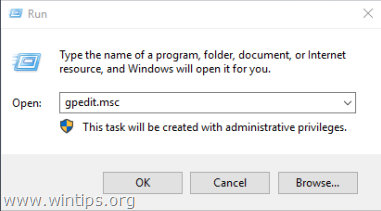
2. Di Group Policy Editor, arahkan ke: Konfigurasi Komputer > Pengaturan Windows > Pengaturan Keamanan > Kebijakan Lokal > Penetapan Hak Pengguna
3. Di Panel kanan: klik dua kali pada Izinkan log on secara lokal
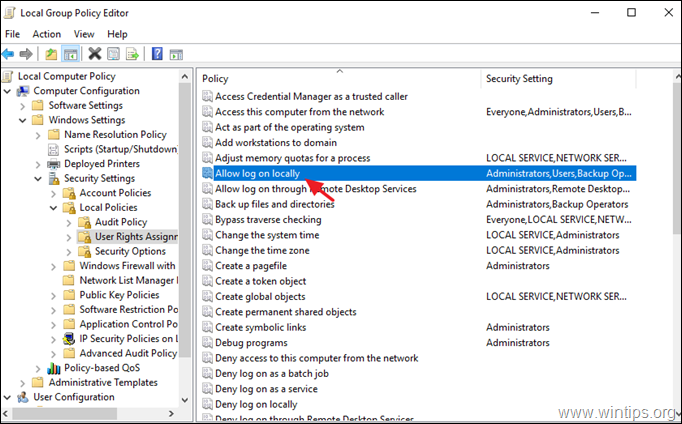
3. Pada jendela 'Allow log on locally Properties', klik Tambah Pengguna atau Grup . *
Catatan: Secara default pada server standalone, grup berikut ini memiliki izin untuk log on secara lokal:
- Administrator Operator Cadangan Pengguna
Jadi, jika Anda ingin memberikan izin hanya kepada pengguna tertentu untuk logon secara lokal, hapus grup "Users" dari sini.
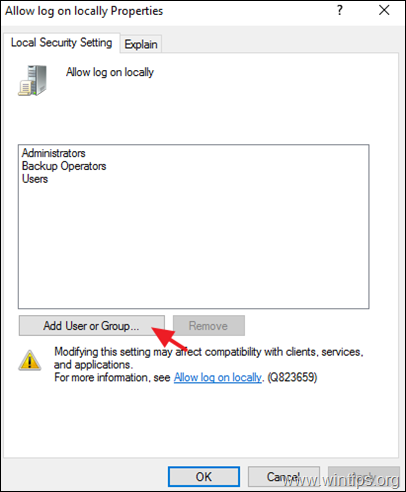
4. Ketik nama pengguna yang ingin Anda log on secara lokal dan klik OK dua kali untuk menutup semua jendela.
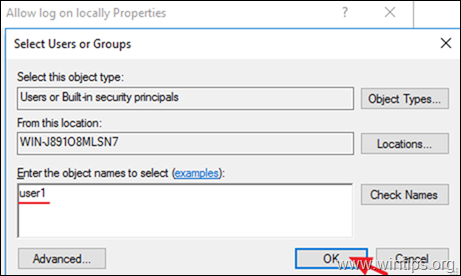
5. Kemudian buka Tolak log masuk secara lokal kebijakan dan pastikan kosong.
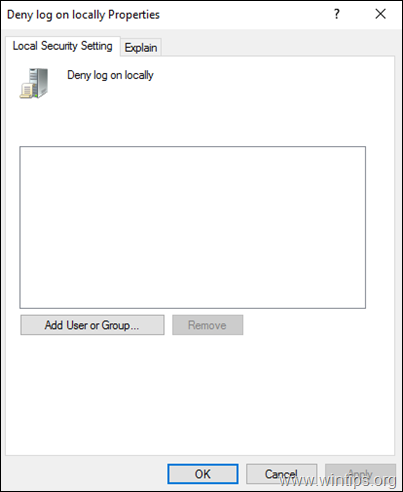
6. Tutup Editor Kebijakan Grup Lokal.
7. Mulai ulang server, atau jalankan perintah gpupdate /force untuk menerapkan pengaturan kebijakan grup yang baru (tanpa memulai ulang).
Kasus 2. Cara Mengizinkan Pengguna Domain untuk Masuk secara lokal pada Pengontrol Domain (Server 2016).
Agar pengguna domain dapat logon secara lokal dari konsol pengontrol domain, pengguna harus termasuk dalam salah satu grup berikut:
- Operator Akun Administrator Operator Cadangan Operator Cetak Operator Server Operator Server
Jadi, jika Anda ingin memberikan akun pengguna kemampuan untuk log on secara lokal ke pengontrol domain, Anda harus menjadikan pengguna tersebut anggota salah satu grup di atas. *
* Catatan: Untuk menghindari risiko keamanan, jangan menambahkan pengguna ke grup Administrator. dan lebih memilih untuk menambahkan pengguna ke 'Operator Cadangan'.
Itu saja! Beri tahu saya jika panduan ini telah membantu Anda dengan meninggalkan komentar tentang pengalaman Anda. Silakan sukai dan bagikan panduan ini untuk membantu orang lain.

Andy Davis
Blog administrator sistem tentang Windows





